Kako nastaviti ExpressVPN na napravah Android Smart TV
Ta vadnica vam bo pokazala, kako to storiti nastavite aplikacijo ExpressVPN na Android TV. Ta korak je namenjen vsaki napravi, ki uporablja operacijski sistem Android TV. Sem spadajo pametni televizorji blagovnih znamk, kot so Sony, Sharp, TCL in druge. Za podrobnosti glejte navodila na vaši napravi.
Prenesite aplikacijo ExpressVPN za Android TV
V napravi pojdite na Google Play trgovina Android TV in iščite ExpressVPN.
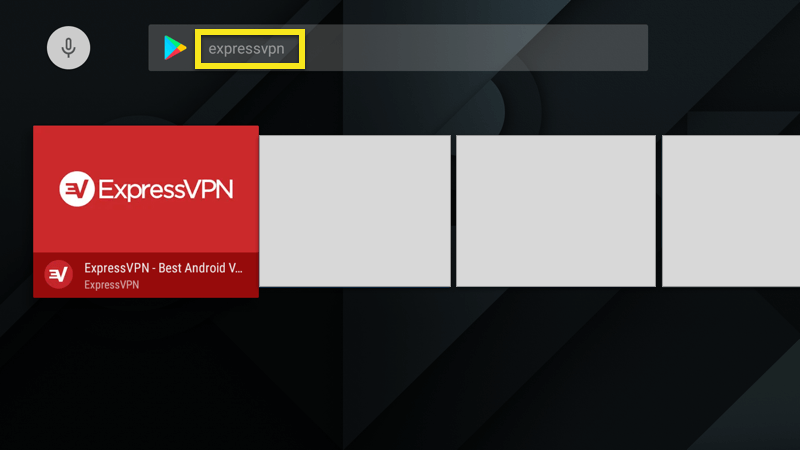
Na strani aplikacije ExpressVPN izberite NAMESTITI.
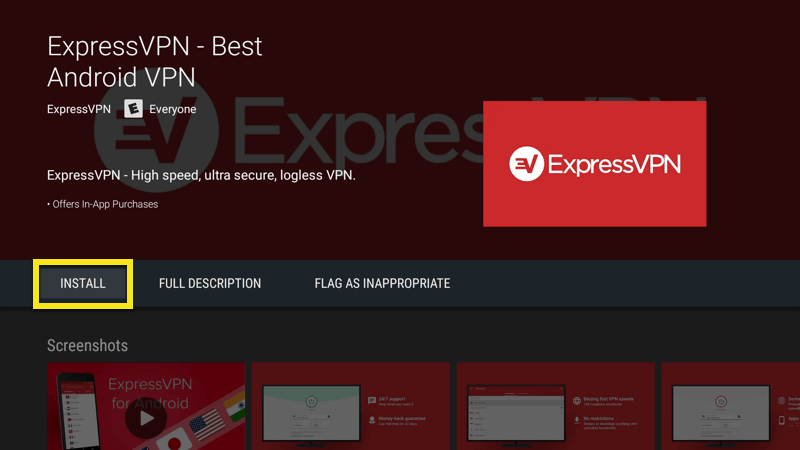
Preden nadaljujete, boste morali potrditi dovoljenja za aplikacije. Izberite Sprejmi nadaljevati.

Aktivirajte aplikacijo ExpressVPN
S klikom kliknite daljinski upravljalnik Vpis.
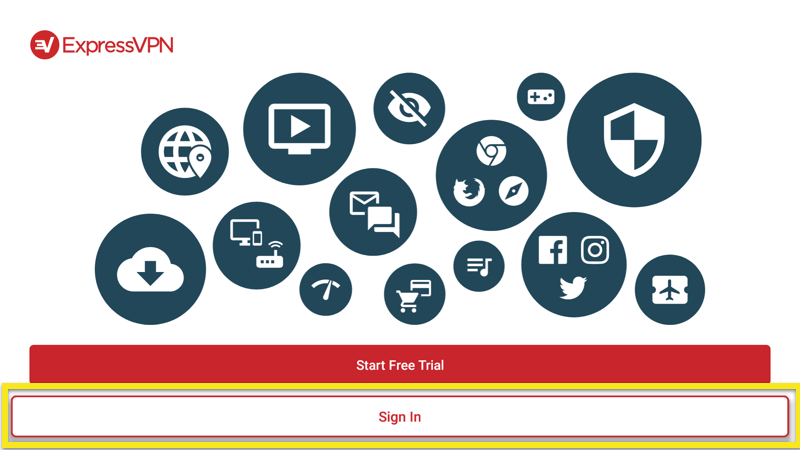
Uporabi Android TV daljinec vnesite naslednje podatke:
- E-naslov: e-poštno sporočilo, povezano z vašim računom ExpressVPN
- Geslo: geslo, povezano z vašim računom ExpressVPN
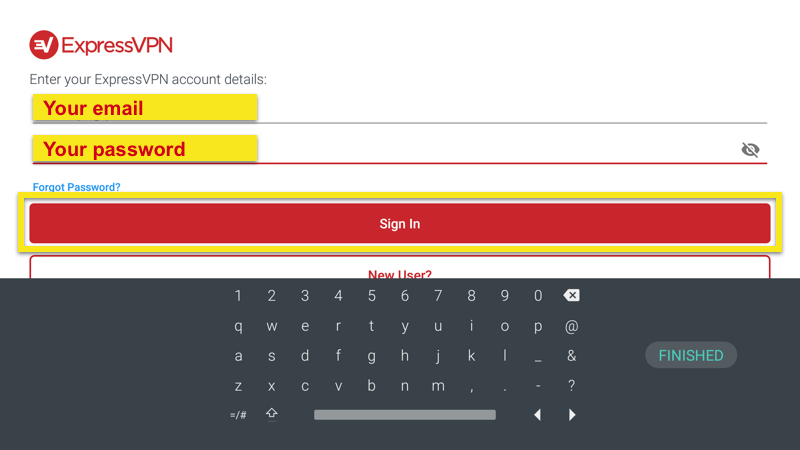
Kliknite Sign In z daljincem. Aplikacija se bo aktivirala.
Vaša aplikacija vas bo vprašala, ali želite deliti anonimne podatke, s katerimi boste hitreje in zanesljiveje zagotovili ExpressVPN. Kliknite v redu če želite deliti anonimno analitiko.
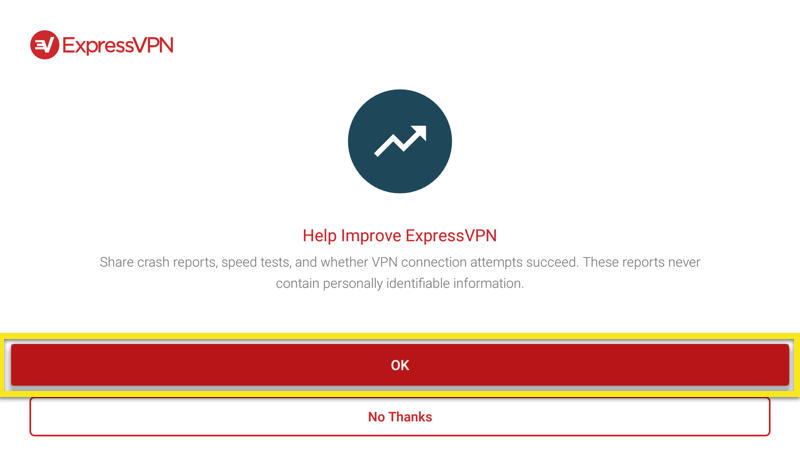
Nato morate konfigurirati aplikacijo. Izberite v redu. Na vprašanje, ali želite sprejeti zahteve za povezavo ExpressVPN, izberite v redu.
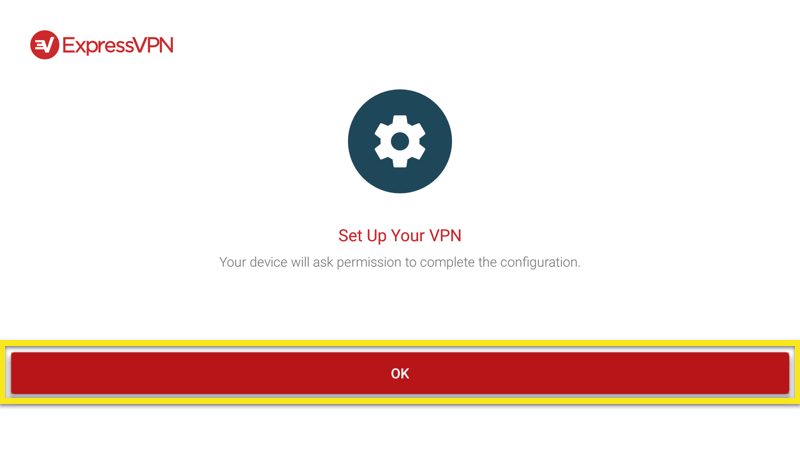
Povežite se z lokacijo strežnika VPN
Če se želite povezati z lokacijo strežnika VPN, kliknite na Na gumbu. Privzeto bo ExpressVPN predlagal a Pametna lokacija, lokacija, ki vam omogoča optimalno izkušnjo.
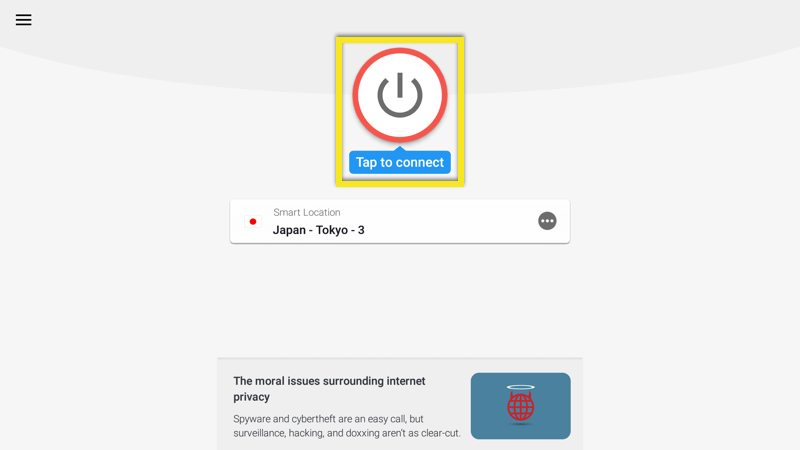
Ko enkrat vidite Povezana Sporočilo lahko začnete brskati s svobodo in varnostjo!
Prekini povezavo z mesta strežnika VPN
Če želite prekiniti povezavo s strežnikom VPN, kliknite na Na gumbu medtem ko je VPN povezan.
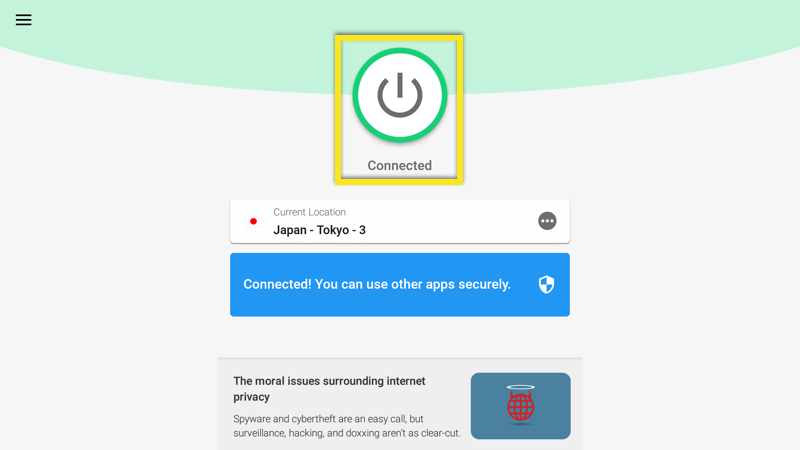
Videli boste, da ste prekinjeni, ko boste videli sporočilo »Ni povezano«.
Izberite drugo lokacijo
Če želite izbrati drugo lokacijo, odprite meni Izbira lokacije in s seznama izberite lokacijo VPN.
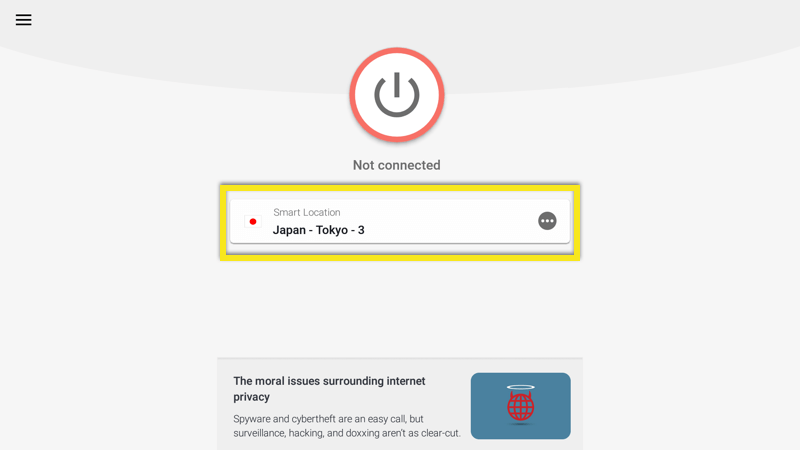
Privzeto boste videli dva zavihka, PRIPOROČENO in VSE LOKACIJE.
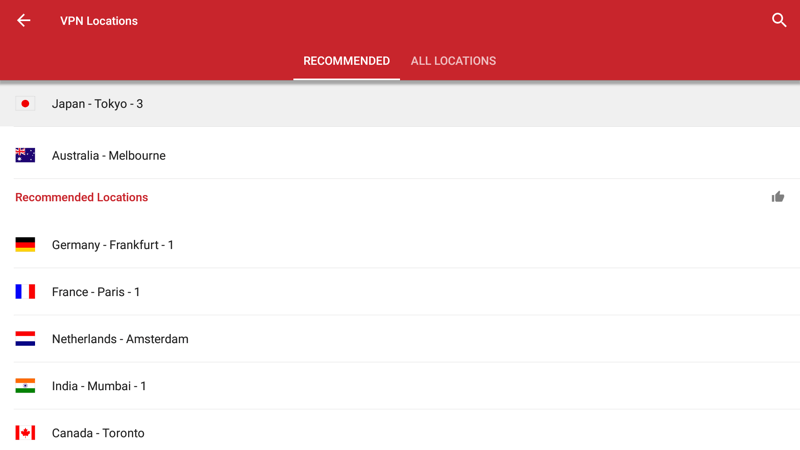
Če se želite povezati z lokacijo, jo izberite z daljinskim upravljalnikom. Na seznam priljubljenih lahko dodate tudi lokacijo držite gumb za izbiro na lokaciji. Vaše najljubše lokacije bodo dodane na zavihku z oznako PRILJUBLJENI.
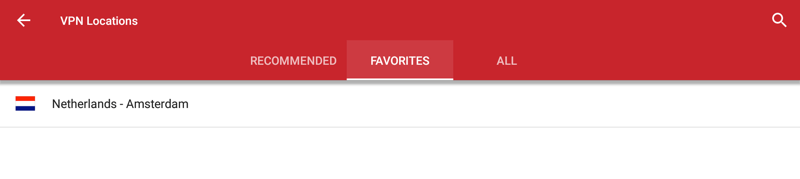
Kako odstraniti ExpressVPN s svojega Android TV-ja
V napravi pojdite na Google Play trgovina Android TV in najti ExpressVPN.
Izberite UNINSTALL.
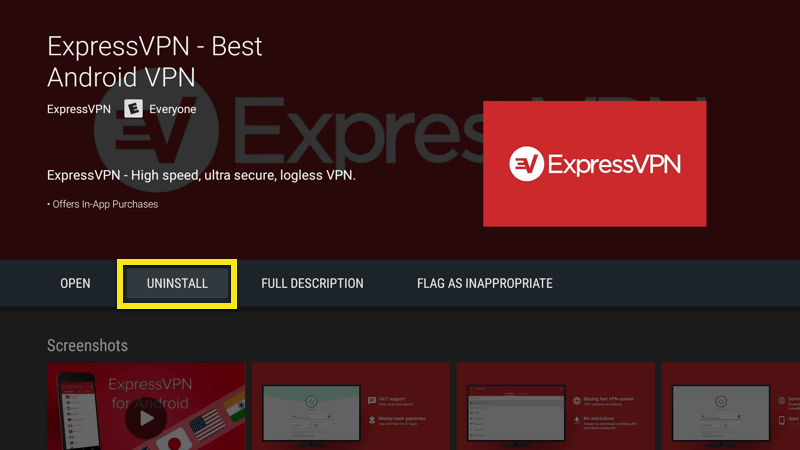
Aplikacija je zdaj izbrisana z vaše Android TV.
Stransko naložite aplikacijo ExpressVPN APK
Za začetek se prepričajte, da je vaš USB-pogon priključen v računalnik. Obiščite spletno mesto ExpressVPN in se prijavite v svoj račun.
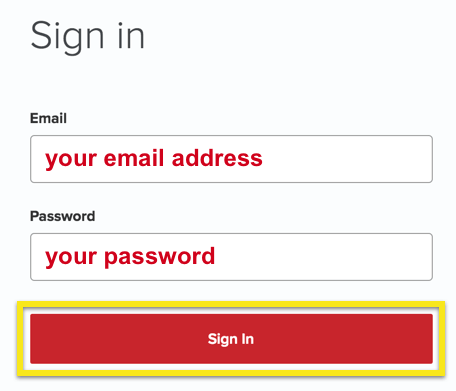
Ko ste kliknili na povezavo v pozdravnem e-poštnem sporočilu ali se prijavili na spletno mesto, kliknite na Nastavite na več naprav.
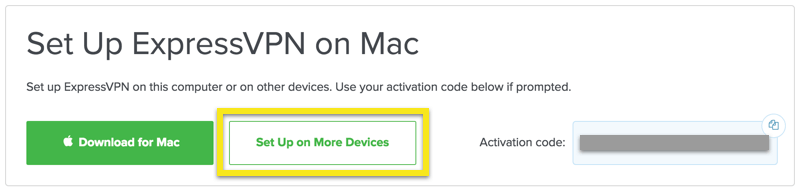
Na naslednji strani izberite Android, sledi Prenesite APK.

Ko je prenos končan, premaknite datoteko APK na svoj bliskovni pogon. Potem iz računalnika izklopite bliskovni pogon.
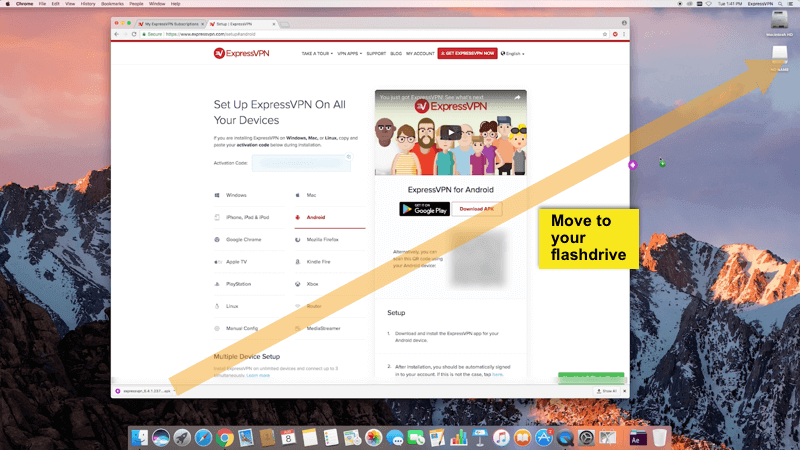
Vklopite Android TV, vendar še vedno ne vključite bliskovnega pogona. Zdaj boste svoji napravi omogočili namestitev aplikacij iz neznanih virov.
Pojdi do Nastavitve, sledi Varnost in omejitve.

Prvo stikalo je treba prebrati Neznani viri. Če že ni nastavljena na desno, jo nastavite na desno. Prikaže se opozorilo. Pritisnite v redu.
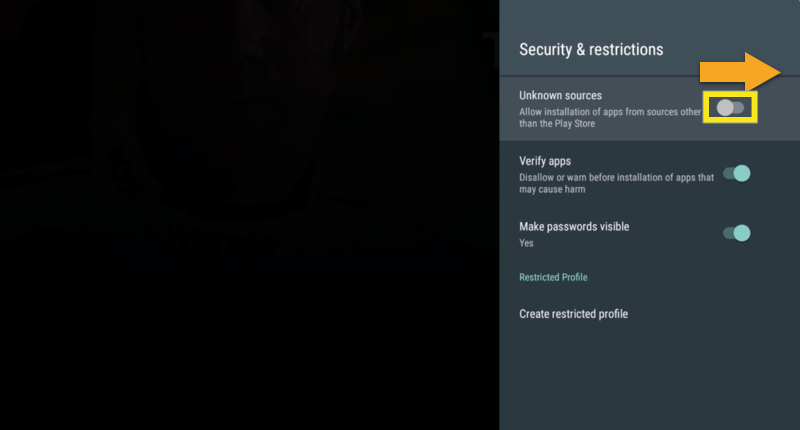
Zdaj boste potrebovali način za dostop do datoteke APK na pogonu palca. Do vašega bliskovnega pogona lahko dostopate prek aplikacije »FX File Explorer File Manager« iz trgovine Google Play. Če želite pridobiti aplikacijo za raziskovanje datotek, se vrnite na začetni zaslon Android TV in odprite Trgovina Google Play.
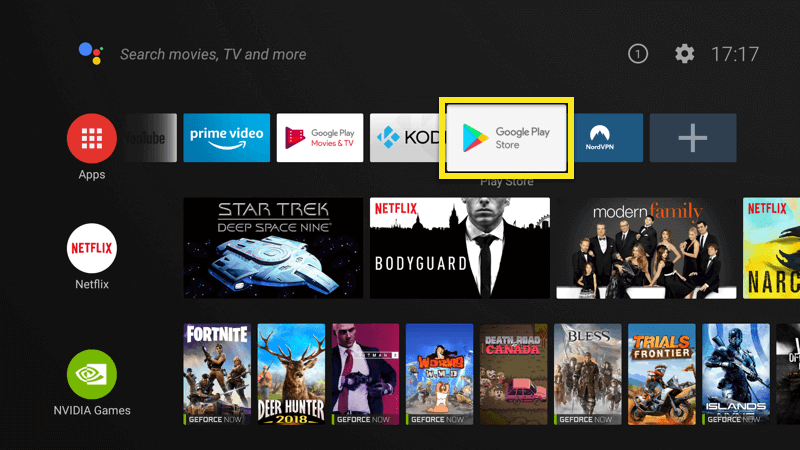
Najti FX File Explorer.
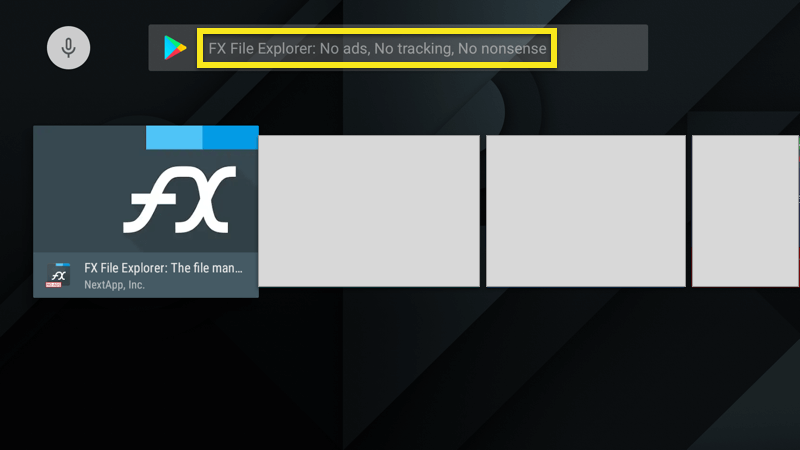
Izberite NAMESTITI, sledi SPREJEM.
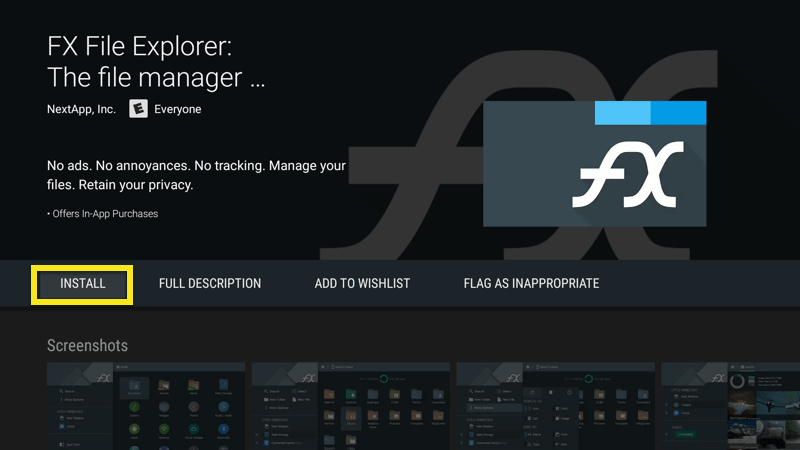
Ko se namestitev konča, priključite palec v Android TV.
V FX File Explorerju, odprite USB.
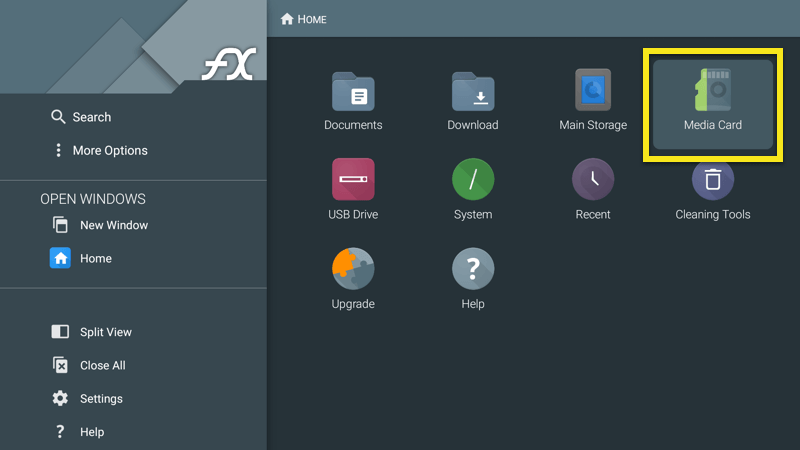
Izberite ExpressVPN APK, nato izberite NAMESTITI.
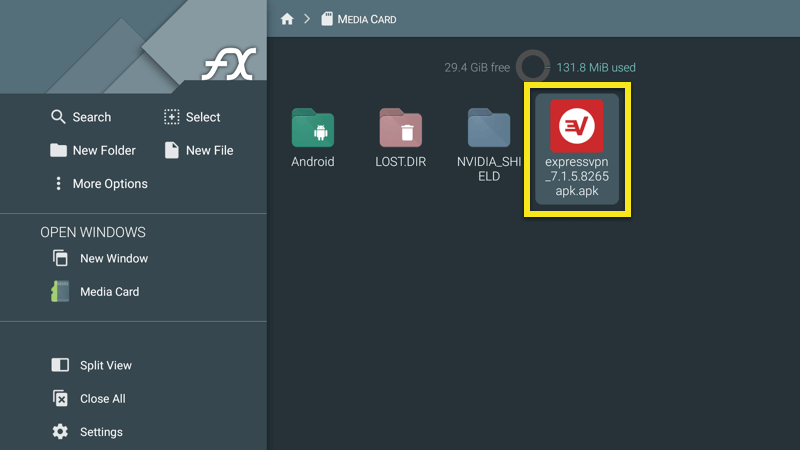
Ko se namestitev konča, izberite Odprto. Zdaj lahko aplikacijo ExpressVPN uporabljate na Android TV.
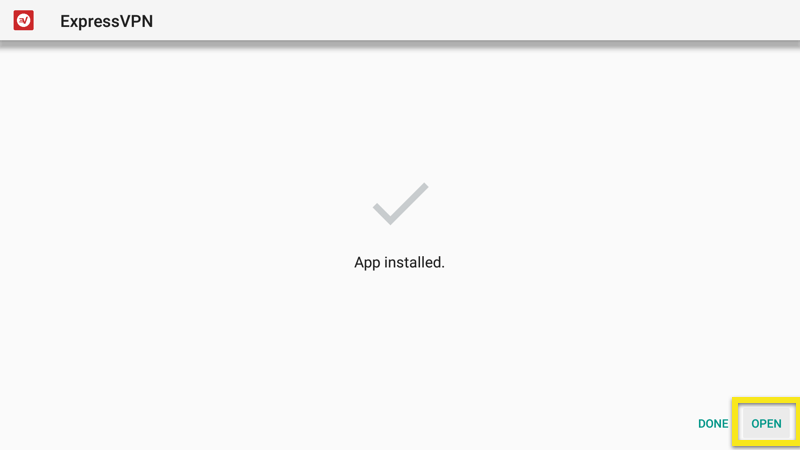

17.04.2023 @ 16:23
pliciranje na Android TV-ju je lahko precej zapleteno, vendar ta vadnica vam bo pomagala, da boste to storili brez težav. Sledite korakom, ki so opisani v navodilih, in prenesite aplikacijo ExpressVPN za Android TV. Nato aktivirajte aplikacijo in se povežite z lokacijo strežnika VPN. Če želite prekiniti povezavo s strežnikom VPN ali izbrati drugo lokacijo, sledite navodilom v vadnici. Če želite odstraniti aplikacijo ExpressVPN s svojega Android TV-ja, pojdite v Google Play trgovino in izberite UNINSTALL. Če želite stransko naložiti aplikacijo ExpressVPN APK, sledite navodilom v vadnici. S temi koraki boste lahko varno in zanesljivo brskali po internetu na svojem Android TV-ju.